本文已不再维护,新文章请参考 这里
BASH Shell
变量与变量的设定:echo, env, set, 变量设定规则, export, unset, 变量的有效范围, read, array, $RANDOM, eval
命令别名与历史命令:alias(设定命令别名), history, !command,
bash shell 的配置文件案:source,
通配符与特殊符号:
绝对路径与相对路径
命令重导向 ( redirect )
管线命令 ( pipe ): cut, sort, wc, uniq, tee, tr, split,
本章习题练习
什么是 Shell
这应该是个蛮有趣的话题:『什么是 Shell ?』相信只要摸过计算机,对于操作系统(不论是 Linux 、 Unix 或者是 Windows )有点概念的朋友们大多听过这个名词,因为只要有『操作系统』那么就离不开 Shell 这个东西。不过,在讨论 Shell 之前,我们先来了解一下计算机的运作状况吧!举个例子来说:当你要计算机传输出来『音乐』的时候,你的计算机需要什么东西呢?这就是基本的一个输出声音的需要的步骤!那么也就是说,你必须要『输入』一个指令之后,『硬件』才会透过你下达的指令来工作!嘿嘿!那么硬件如何知道你下达的指令呢?那就是 kernel (核心)的控制工作了!了解了吗?没错!也就是说,我们必须要透过『 Shell 』将我们输入的指令与 Kernel 沟通,好让 Kernel 可以控制硬件来正确无误的工作!基本上,我们可以透过底下这两张图来说明一下:
- 当然就是需要你的硬件有『声卡芯片』这个硬件配备,否则怎么会有声音;
- 操作系统的核心可以支持这个芯片组,当然还需要提供芯片的驱动程序啰;
- 需要用户(就是你)输入发生声音的指令啰!
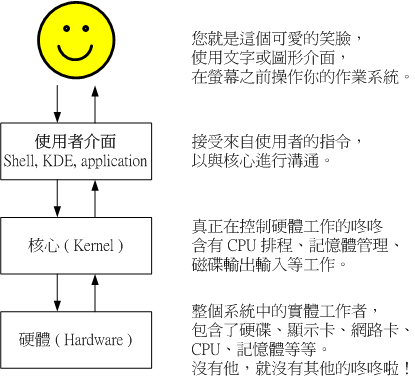
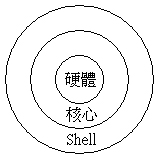
基本上,替我们工作的是『硬件』,而控制硬件的是『核心』,再来,我们使用者乃是利用『Shell』控制一些 kernel 提供的 『工具 Utility』来操控硬件替我们正确的工作。再进一步来说,由于 kernel 听不懂人类的语言,而人类也没有办法直接记得 kernel 的语言,所以两者的沟通就得藉由 shell 来支援了!(其实早期的 DOS 的文字接口也是使用 shell 来沟通呀!那个 shell 的名称就叫做 command.com ,还记得吗? ^_^)
以字面上的意思来说, kernel 是『核心』的意思,而 Shell 是『壳』的意思,呵呵!也就是说, shell 是最外头的咚咚!而 kernel 乃是最内层的的咚咚啦!核心是操作系统的最底层的东西!这个核心里头包括了各种的支持硬件的工具!当然啰,如果你的硬件太新,而你的 kernel 并没有支持的话,那么很抱歉,你的 Shell 能力再怎么强,也没有办法使硬件工作的!这样可以了解了吗?呵呵!没错!使计算机主机工作的正是核心的任务,但是操作核心来替使用者工作的,却是 shell 喔!因此,有时候你的 shell 搞了老半天,硬件却不能工作的时候,请注意,您的『核心』是否正确呢?阿!扯远了!这是 kernel 章节才要说的东西??
- 我干嘛要学习 Shell 呢?
常常听到这个问题:『我干嘛要学习 shell 呢?不是已经有很多的工具可以提供我设定我的主机了?我为何要花这么多时间去学指令呢?不是以 X-Window 按一按几个按钮就可以搞定了吗?为什么要这么麻烦?』唉?还是得一再地强调,X-Window 还有 Web 接口的设定工具例如 webmin 是真的好用的家伙,他真的可以帮助我们很简易的设定好我们的主机,甚至是一些很进阶的设定都可以帮我们搞定。但是 VBird 在序章里面也已经提到过相当多次了, X-Window 的接口虽然亲善,功能虽然强大,而 web 接口的工具也可以提供我们很友善的服务,但是毕竟他是整合的一个套件而已,并非是一个完整的套件,所以某些时候当你升级或者是使用其他套件管理模块( 例如 tarball 而非 rpm 档案等等 )时,就会造成设定的困扰了,此外,远程联机时,文字接口的传输速度一定比较快,而且,较不容易出现断线或者是信息外流的问题,因此, shell 真的是得学习的一项工具。而且,他可以让您更深入 Linux ,更了解他,而不是只会按一按鼠标而已!所谓『天助自助者!』多摸一点文本模式的东西,会让你与 Linux 更亲近呢!
有些朋友也很可爱,常会说:『我学这么多干什么?又不常用,也用不到!』嘿嘿!有没 有听过『书到用时方恨少?』当你的主机一切安然无恙的时候,您当然会觉得好像学这么多的东西一点帮助也没有呀!万一,某一天真的不幸给他中标了,您该如何 是好?是直接重新安装?还是先追踪入侵来源后进行漏洞的修补?或者是干脆就关站好了?这当然涉及很多的考虑,但就以 VBird 的观点来看,多学一点总是好的,尤其我们可以有备而无患嘛!甚至学的不精也没有关系,了解概念也就 OK 啦!毕竟没有人要您一定要被这么多的内容啦!了解概念就很了不起了!
此外,如果您真的有心想要将您的主机管理的好,那么良好的 shell 程序编写是一定需要的啦!就 VBird 来说,我管理的主机虽然还不算多,只有区区不到十部,但是如果每部主机都要花上几十分钟来查阅他的 log file 以及相关的信息,那么我可能会疯掉!基本上,也太没有效率了!这个时候,如果能够藉由 shell 提供的命令重导向( 或称数据流重导向 ),以及管线命令,呵呵!那么我分析 log file 只要花费不到十分钟就可以看完所有的主机之重要信息了!相当的好用呢!
由于学习 shell 的好处真的是多多啦!所以,如果您是个系统管理员,或者有心想要管理系统的话,那么 shell 这个东西与 shell scripts 这个东西,真的真的有必要看一看!
BASH Shell
知道什么是 Shell 之后,那么我们来了解一下 Linux 使用的是哪一个 shell 呢?什么!哪一个?难道说 shell 不就是『一个 shell 吗?』哈哈!那可不!由于早年的 Unix 年代,发展者众,所以由于 shell 依据发展者的不同就有许多的版本,例如常听到的 Bourne SHell (sh) 、在 Sun 里头预设的 C SHell、 商业上常用的 K SHell、, 还有 TCSH 等等,每一种 Shell 都各有其特点。至于 Linux 使用的这一种版本就称为『 Bourne Again SHell (简称 bash ) 』,这个 Shell 是 Bourne Shell 的增强版本,也是基准于 GNU 的架构下发展出来的呦!在介绍 shell 的优点之前,先来说一说 shell 的简单历史吧:第一个流行的 shell 是由 Steven Bourne 发展出来的,为了纪念他所以就称为 Bourne shell ,或直接简称为 sh !而后来另一个广为流传的 shell 是由柏克莱大学的 Bill Joy 设计依附于 BSD 版的 Unix 系统中的 shell ,这个 shell 的语法有点类似 C 语言,所以才得名为 C shell ,简称为 csh !由于在学术界 Sun 主机势力相当的庞大,而 Sun 主要是 BSD 的分支之一,所以 C shell 也是另一个很重要而且流传很广的 shell 之一(因为太多的程序设计师使用的就是 C 语言啦!)!
好了,那么 BASH 是怎么一回事呢?这个 shell 是 GNU 计划中重要的工具软件之一,目前也是 GNU 操作系统中标准的 shell ,他主要兼容于 sh ,并且依据一些使用者需求,而加强的 shell 版本,可以说目前几乎所有的 Linux distribution 都是使用 bash 作为管理核心的主要 shell !因此,不论您使用的是那个 distribution ,你都难逃需要学习 bash 的宿命啦!那么这个 shell 有什么好处,干嘛 Linux 要使用他作为预设的 shell 呢? BASH 主要的优点有底下几个:
- 命令编修能力(类似 DOS 的 doskey 功能):
使用 bash 里头,个人认为相当棒的一个功能就是『他能记忆使用过的指令!』这功能真的相当的棒!因为我只要在指令列按『上下键』就可以找到前一个输入的指令!而在 Mandrake 9.0 默认的指令记忆功能可以到达 1000 个!也就是说,你曾经下达过的指令都被记录下来了,记录的档案在你的家目录内的 .bash_history !不过,需要留意的是, ~/.bash_history 记录的是前一次登入以前所执行过的指令,而至于这一次登入所执行的指令都被暂存在暂内存中,当您成功的注销系统后,该指令记忆才会记录到 .bash_history 当中!这有什么功能呢?最大的好处就是可以『查询曾经做过的举动!』,如此可以知道你的执行步骤,那么就可以追踪您曾下达的指令,以作为除错的工具!但如此一来也有个烦恼,就是如果被黑客入侵了,那么他只要翻你曾经执行过的指令,刚好你的指令又跟系统有关(例如直接输入 MySQL 的密码在指令列上面)那么很容易就被破解你的 Linux 主机!所以,最好是将记录的指令数目减小一点较好!
- 档案比对补全功能(比对数据正确性):
这个功能也相当的棒!主要分为指令补全与文件名补全:
- 指令补全:如果在执行命令的时候不想按下太多的按键,例如指令 pcprofiledump 够长吧!好了,那么如果你输入了 pcprofile 之后,再按下 [Tab] 按键的话,那么 bash 马上会自动的将后面的 dump 接上来!那如果有重复的指令呢?那么按下两次 [Tab] 将会把所有重复的指令给他列出来啰!那么就有个特殊的案例啦,就是『直接在提示字符后面连按两次 <tab> 键,则系统会将所有可以使用的指令都列出来!』那么如果我想要知道目前系统里面,所以 b 开头的指令呢?呵呵!就是按下 b 之后,连按两次 <tab> 就可以知道啦!
- 文件名补全:此外,如果你用 vi 来读取某个档案时,例如 /etc/man.config 这个档案好了,那么您可以输入 vi /etc/man. 之后,直接按下 <tab> 按键,那么该文件名就会被自动的补齐啰!呵呵!很方便,而且对于文件名或者指令名称的正确性上面,帮助还蛮大的吧!是的!真的是很方便的功能,所以,有事没事,在 bash shell 底下,多按几次 <tab> 是一个不错的习惯啦!
- 命令别名(alias)设定功能:
假如我需要知道这个目录底下的所有档案(包含隐藏档)及所有的文件属性,那么我就必须要下达 ls -al 这样的指令列,唉!真麻烦,有没有更快的取代方式?呵呵!就使用命令别名呀!例如我最喜欢直接以 lm 这个自定义的命令来取代上面的命令,也就是说, lm 会等于 ls -al 这样的一个功能,嘿!那么要如何作呢?就使用 alias 即可!你可以在指令列输入 alias 就可以知道目前的命令别名有哪些了!也可以直接下达命令来设定别名呦:alias lm='ls -al'
- 工作控制(jobs)、前景背景控制:
这部分我们在之后的资源管理章节中会再提及!使用前、背景的控制可以让工作进行的更为顺利!至于工作控制(jobs)的用途则更广,可以让我们随时将工作丢到背景中执行!而不怕不小心使用了 [Ctrl] + C 来停掉该程序!真是好样的!此外,也可以在单一登录的环境中,达到多任务的目的呢!
- Shell scripts 的强大功能:
在 DOS 年代还记得将一堆指令写在一起的所谓的『批处理文件』吧?在 Linux 底下的 shell scripts 则发挥的更为强大的功能,可以将您日常生活当中常需要下达的连续指令写成一个档案,该档案并且可以透过对谈交互式的方式来进行主机的侦测工作!也可以藉由 shell 提供的环境变量及相关指令来进行设计,哇!整个设计下来几乎就是一个小型的程序语言了!该 scripts 的功能真的是超乎我的想象之外!以前在 DOS 底下需要程序语言才能写的东西,在 Linux 底下使用简单的 shell scripts 就可以帮你达成了!真的利害!!这部分我们在后续章节再来谈!
在了解了 BASH 的优点之后,再来我们要来讨论的是:那如何在 Shell 提供的环境中下达指令呢?其实很简单的,下达指令的方式为:
| [root@test
/root]# command [-options] parameter1 parameter2
...
指令 选项 参数(1) 参数(2) 1. command 为指令的名称,例如变换路径的指令为
cd 等等;
实例:
|
变量与变量的设定:echo, env, set, 变量设定规则, export, unset,
再继续研究 BASH 之前,我们要就变量这个东西来讨论一番,因为在主机里面有太多的数据需要进行存取了,而这些数据都是一些服务所必须的,例如 mail 的存取路径在 /var/spool/mail 、家目录默认在 /home/useraccount 等等,当然我们可以改变这些个变量,但是如果该变量是直接深植于套件当中,那么当你修改了某些参数之后,嘿嘿!你的套件就必须要『由原始码直接更新再编译』才行!这样似乎很麻烦,所以啰,就会有变量这个好东西出来了!
举个简单的例子来说, sendmail 的 smtp 存放 mail 路径是经由 /etc/profile 里头的 MAIL="/var/spool/mail/$USER"来设定的,而当我修改了上面这一个咚咚,然后重新启动之后,嘿嘿嘿嘿!我的邮件就可以存放到不同的路径去了!而且不会有问题!可以顺利的『在 Linux 主机上面』收发。然而问题发生在 pop3 这个服务上面,由于 pop3 的默认路径是在 source code 里头,而且就正是 /var/spool/mail 这个路径,也就是说,不论我怎么修正我的『变量』, pop3 都不为所动!唉~真惨,所以就无法直接以 pop3 来收信了(例如 OutLook 就不能工作了)!会发生密码不接受的问题呢!
如果说的学理一点,那么由于在 Linux System 下面,所有的执行续都是需要一个执行码,而就如同上面提到的,你『真正以 shell 来跟 Linux 沟通,是在正确的登入 Linux 之后!』这个时候你就有一个 bash 的执行程序,也才可以真正的经由 bash 来跟系统沟通啰!而在进入 shell 之前,也正如同上面提到的,由于系统需要一些变量来提供他数据的存取(或者是一些环境的设定参数值,例如是否要显示彩色等等的),所以就有一些所谓的『环境变量』需要来读入系统中了!这些环境变量例如 PATH、HOME、MAIL、SHELL等等,都是很重要的,为了区别与自定义变量的不同,环境变量通常以大写字符来表示呢!
说了那么久,那么到底『什么是变量』呢?简单的说,『变量就是以一组文字或符号等,来取代一些设定或者是一串保留的数据!』,例如:『VBird』就是『鸟哥』,所以当你读取 VBird 的时候,系统自然就会知道!哈!那就是鸟哥!最简单的例子可以取 PATH 来说明!如果你对于『相对路径与绝对路径』还有点印象的话,那么应该晓得『要下达正确的指令,应该需要指定路径与文件名』才行!例如你的 ls 指令应该需要以『/bin/ls』来下达指令才对,那么为何你在任意的路径下都可以执行 ls 呢?而不需要指定路径呢?这是因为系统已经默认了一些『搜寻路径(PATH)』了,所以当你需要执行一些指令的时候,系统就会依照该 PATH 的设定来进行指令的搜寻!而这个 PATH 就是所谓的变量了!那么如何『显示变量』呢?这就需要使用到 echo 这个指令啦!
| [test @test
test]# echo $variable
参数说明: 范例: [test @test test]# echo $PATH /bin:/sbin:/usr/sbin:/usr/bin:/usr/local/sbin:/usr/local/bin:/usr/loc al/bin:/bin:/usr/bin:/usr/X11R6/bin |
| 例题:请在屏幕上面显示出您的环境变量 PATH, HOME 与 MAIL:
答: [root@test root]# echo $PATH |
有多少的环境变量呀?使用 env 与 set 来看看:
嗯!既然环境变量是挺重要的,那么到底有多少的环境变量在 Linux 系统中呢?呵呵!你可以简单的使用 env 就可以知道啰!『基本上,在 Linux 预设的情况中,使用{大写的字母}来设定的变量一般为系统内定需要的变量』,底下列出 Linux 系统中 默认的变量内容:
| [test @test
test]# env
ENV=/root/.bashrc <==用户自定义环境变量的配置文件案 HISTSIZE=1000 <==目前的指令记忆数量 HOME=/home/test <==登入者的家目录 HOSTNAME=test.adsldns.org <==这部主机的主机名 HOSTTYPE=i386 <==这部主机的硬件等级大致状态(i386, i686..) INPUTRC=/etc/inputrc <==一些 shell 加载的数据文件设定处 LANGUAGE=C <==默认语系的资料 LANG=zh_TW.Big5 与 LANGUAGE 类似,这个则是各个 linux distribution 常用的默认语系变量,由于我的 Mandrake 使用中文安装,所以预设语系是中文,亦即 zh_TW.Big5 ,如果我要修改这个变量,可以到 /etc/sysconfig/i18n 去修改!底下的 LC_xxx 均是与预设的表示语系有关的变量,其中比较有趣的是 LC_TIME ,如果在文字接口下,最好将 LC_TIME 改成美规日期的显示方式,才不会有乱码! LC_COLLATE=zh_TW.Big5 LC_CTYPE=zh_TW.Big5 LC_MESSAGES=zh_TW.Big5 LC_MONETARY=zh_TW.Big5 LC_NUMERIC=zh_TW.Big5 LC_TIME=en LESSOPEN=|/usr/bin/lesspipe.sh %s <==用来设定 less 使用的一支 script 档案 LOGNAME=test <==登入者的账号 MACHTYPE=i586-mandrake-linux-gnu
MAIL=/var/spool/mail/test
<==登入者的邮件预设放置地点
|
显示目前系统中全部的变量内容
语法:
| [test @test
test]# set
BASH=/bin/bash <==BASH 的主程序放置路径 BASH_VERSINFO=([0]="2" [1]="05" [2]="8" [3]="1" [4]="release" [5]="i386-redhat-linux-gnu") <==BASH 版本信息 BASH_VERSION=$'2.05.8(1)-release' <==BASH 的版本 COLORS=/etc/DIR_COLORS <==使用颜色 COLUMNS=100 <==目前这个终端机使用的字段有几个字符距离 HISTFILE=/home/vbird/.bash_history <==目前用来存过往指令的档案,为一个隐藏档 HISTFILESIZE=1000 <==存起来的档案中,指令的最大数(只纪录 1000 个指令) IFS=$' \t\n' <==预设的分隔符 langfile=/home/vbird/.i18n <==语系选择的档案 LINES=40 <==目前光标所在的位置为第几行 MAILCHECK=60 <==每隔多久检查一次有无新信件(秒数) PPID=24572 <==目前 bash 这个父程序的 ID ! PROMPT_COMMAND=$'echo -ne "\\033]0;${USER}@${HOSTNAME%%.*}:${PWD/$HOME/~}\\007"' <==提示字符显示的内容 SHELLOPTS=braceexpand:hashall:histexpand:monitor:history:interactive-comments:emacs SUPPORTED=zh_TW.Big5:zh_TW:zh:en_US:en <==支援的语系 TERM=xterm <==终端机形式 UID=500 <==登入者的使用者 ID (UID) $ <==目前 shell 的 PID ? 最后一个命令的回传值,若之前的命令被正确的执行会传回 0 ,否则会传为 1 或其他错误代码。 |
使用 set 除了会将系统的默认值秀出来之外,连带的所有的你自己设定的变量也会被秀出来!同时需要注意的是,若当时有相当多人同时在在线的话,那么你的变量只能给自己使用(除非改的是系统的默认参数文件,如 /etc/profile ),而不会干扰到别人的!就如同前面所说的,由于你登入 Linux 之后会取得一个 PID ,而你的设定将只对这个 PID 与子程序有关!此外,这次登入所进行的变量设定,如果没有更动到配置文件,那么这次设定的变量在下次登入时将被取消掉(因为程序 PID 不见啰!)!所以啰,如果你想要你的变量每次都能在你登入的时候自动就设定好了,那么就必须将你的设定写入登入时加载的配置文件!
上面的变量中,比较有趣的是 $ 与 ? 这两个咚咚,尤其是 ? 这个变量,如果您上一个命令执行的过程中没有错误,那么这个变量就会被设定为 0 ,如果您的上个命令有错误讯息,那么这个变量会变成 1 或其他的错误代码!现在马上动手试看看您的上个指令执行成果为何?
- echo $?
好了,我们知道了一些系统的默认变量了,但是如果是我自己想要设定一些我自己的变量,该如何设定呢?有什么规则需要遵守?呵呵!在说明之前,可能要来让大家了解一下为什么自己会想来设定变量?
- 我的案例一:最简单的例子就是『路径名称』
啰!以鸟哥为例,我的工作在
Unix
系统之下进行一些数值模式的仿真工作,偏偏由于数据量太大,为了怕日后忘记这个目录的内容与主要的意义,所以我的档名都取的很长,偏偏在执行模式的过程
中,常常会切换目录!我哩ㄌㄟ,光是打那几行路径名称就快要疯掉了!所以我就设定那几行目录名称成为一个四个字符的变量,如此一来我只要输入『
cd $VARI 』这个指令,嘿嘿!马上就移动到该路径下了!很方便吧!当然变量的意义还不止于此,不过这是最简单的实例说明啰!
- 我的案例二:另外一个常常需要变量的咚咚是在
scripts 里面,例如我写的一个侦测登录文件的小程序 logfile.sh
这个咚咚,由于里头常常需要用到『储存路径』,偏偏可能每个人的存取路径都不太一样,而如果要修改存取路径的话,嘿嘿!好几十行要同时修改呢!还可能会改
错!那么我只要定义一个变量,然后后续的所有数据都使用这个变量的内容!嘿嘿!那么只要大家修改了这个变量的内容(只要一行),后续的动作就不需要修正
了!这个动作常在程序或者是
script 当中看到的!
- 所以啰,有很多的时候为了方便或者是使用于 scripts 的意义,我们必须要设定变量!然而在
bash 底下的变量设定是有一定规则的,必须要来遵守才行:
- 变量与变量内容以等号『=』来连结;
- 等号两边不能直接接空格符;
- 变量名称只能是英文字母与数字,但是数字不能是开头字符;
- 若有空格符可以使用双引号『 " 』或单引号『 ' 』来将变量内容结合起来,但须要特别留意,双引号内的特殊字符可以保有变量特性,但是单引号内的特殊字符则仅为一般字符;
- 必要时需要以跳脱字符『 \ 』来将特殊符号(如Enter, $, \, 空格符, '等)变成一般符号;
- 在一串指令中,还需要藉由其他的指令提供的信息,可以使用 quote 『 ` command` 』;(特别特别注意,那个 ` 是数字键 1 左边那个按键,而不是单引号!)
- 若该变量为扩增变量内容时,则需以双引号及 $变量名称 如:『 "$PATH":/home』继续累加内容;
- 若该变量需要在其他子程序执行,则需要以 export 来使变量可以动作,如『export PATH』;
- 通常大写字符为系统默认变量,自行设定变量可以使用小写字符,方便判断(纯粹依照使用者兴趣与嗜好);
- 取消变量的方法为:『unset 变量名称』。
底下我们举几个例子来说明一下:
| 一般变量设定:
[tets @test test]# 12name=VBrid <==错误的!因为变量开头不能是数字! [test @test test]# name = VBird <==错误的!因为等号两边不能直接接空白! [test @test test]# name=VBird <==正确的!echo $name 显示 VBird [test @test test]# name=VBird name <==错误的!需要加上双引号!不然会显示错误! [test @test test]# name="VBird name" <==正确的!echo $name 显示 VBird name [test @test test]# name="VBird's name" <==正确的! 变量累加设定:
变量延伸到下一个子程序:
指令中的指令:
取消变量设定:
|
根据上面的案例你可以试试看!就可以了解变量的设定啰!这个是很重要的呦!请勤加练习!!其中,较为重要的一些特殊符号的使用啰!例如单引号、双引号、跳脱字符、钱字号、quote 符号等等,底下的例题想一想吧!
| 例题:在变量的设定中,单引号与双引号有什么不同呢?
答: 单引号与双引号的最大不同在于双引号仍然可以保有变量的内容,但单引号内仅能是一般字符,而不会有特殊符号。我们以底下的例子做说明:假设您定义了一个变量, name=VBird ,现在想以 name 这个变量定义出 myname 显示 VBird its me 这个内容,要如何订定呢?[root @test root]# name=VBird发现了吗?没错!使用了单引号的时候,那么 $name 将失去原有的变量内容,仅为一般字符的显示型态而已!这里必需要特别小心在意! |
| 例题:在指令下达的过程中, quote ( ` ) 这个符号代表的意义为何?
答: 在一串指令中,在 ` 之内的指令将会被先执行,而其执行出来的结果将做为外部的输入信息!例如 uname –r 会显示出目前的核心版本,而我们的核心版本在 /lib/modules 里面,因此,你可以先执行 uname –r 找出核心版本,然后再以『 cd 目录』到该目录下,当然也可以执行cd /lib/modules/`uname –r`直接到该目录下去! |
底下我们来谈一谈 export 的用途吧!
- export
当你取得一个 bash 之后,亦即得到了一个程序了,但是若你再次的执行一次 bash ,那么你将进入『子程序』,这个程序的概念我们在资源管理章节中再详谈,这里您先有个概念即可。那么由于您已经进入了该子程序,所以在父程序中的变量设定将不再继续的存在。如您想要让该变量内容继续的在子程序中使用,那么就请执行:
export 变数
!这个东西用在『引用他人的档案或者其他程序』时,相当的重要的!尤其像我常常两三个档案互相引用来引用去的,如果忘记设定 export 的话,那么不同的档案中的相同变量值,将需要一再地重复设定才行!所以,我只要在头一个档案使用 export 的话,那么后续的档案引用时,将会把该变量内容读进来!好用的很?而,如果仅下达 export 而没有接变量时,那么此时将会把所有的『环境变量』秀出来喔!也就是说, export 可以将一般自定义的变量变成环境变量!
| [root @test
root]# export
declare -x BASH_ENV="/root/.bashrc" declare -x CVSROOT="/usr/local/cvs/src/master" declare -x HISTSIZE="50" declare -x HOME="/root" declare -x HOSTNAME="test.adsldns.org" declare -x HOSTTYPE="i386" declare -x INPUTRC="/etc/inputrc" declare -x LANG="en_US" declare -x LESSOPEN="|/usr/bin/lesspipe.sh %s" declare -x LOGNAME="root" declare -x LS_COLORS="no=00:fi=00:di=01;34:ln=01;36:pi=40;33:so=01;35: bd=40;33;01:cd=40;33;01:or=01;05;37;41:mi=01;05;37;41:ex=01;32:*.cmd= 01;32:*.exe=01;32:*.com=01;32:*.btm=01;32:*.bat=01;32:*.sh=01;32:*.csh =01;32:*.tar=01;31:*.tgz=01;31:*.arj=01;31:*.taz=01;31:*.lzh=01;31:*.z ip=01;31:*.z=01;31:*.Z=01;31:*.gz=01;31:*.bz2=01;31:*.bz=01;31:*.tz=01; 31:*.rpm=01;31:*.cpio=01;31:*.jpg=01;35:*.gif=01;35:*.bmp=01;35:*.xbm= 01;35:*.xpm=01;35:*.png=01;35:*.tif=01;35:" declare -x MACHTYPE="i386-redhat-linux-gnu" declare -x MAIL="/var/spool/mail/root" declare -x MANPATH=":/usr/local/netcdf/man" declare -x OSTYPE="linux-gnu" declare -x PATH="/usr/local/pgi/linux86/bin:/bin:/sbin:/usr/sbin:/usr/bin: /usr/local/sbin:/usr/local/bin:/usr/local/bin:/bin:/usr/bin:/usr/X11R6/bin :/usr/local/netcdf/bin" declare -x PGI="/usr/local/pgi" declare -x PWD="/root" declare -x SHELL="/bin/bash" declare -x SHLVL="1" declare -x SSH_TTY="/dev/pts/0" declare -x TERM="xterm" declare -x USER="root" |
就是直接将该变量的内容拿掉:
- unset 变数
由前面的 export 以及相关的说明,你可以很清楚的知道一件事情,那就是,『变量的设定只在目前这个 shell 环境当中存在,在下个或者是在子程序中 ( 子 shell ) 将不会存在!』要让变量在下个程序也可以继续的使用,大概就是使用 export 这个咚咚啦!此外,其实除了 shell 的父、子程序外,在脚本( scripts )的编写当中,由于有的软件会使用到 2 个以上的 scripts 做为一个完整的套件!也就是说,假如你有两支程序,一支为 scripts1.sh 以及 scripts2.sh ,而 scripts2.sh 会去引用 scripts1.sh 的变数,这个时候,嘿嘿!你在 scripts1.sh 当中设定的变量请『千万记得以 export 设定』,否则你的变量将无法在两个 scripts 之间互相被引用喔!当这个 scripts 执行完毕之后,刚刚在 scripts 当中设定的变量也就『失效了!』。
乍看之下变量似乎没有什么值得我们来留意的地方,其实不然,变量可以让我们的系统管理变的更加的简单,举个例子来说,刚刚我们提到 HISTSIZE 可以控制历史指令的多寡,那么太多的话,可能会有安全的顾虑之虞,那么是否需要改小一点呢?当然需要~此外,关于路径的设定方面,当您使用一般身份用户登入系统,再以 su 转换成 root 身份时,基本上,一堆环境变量仍是以当初的一般身份者为主的,因此,您常常会发现 root 使用的指令会『找不到!』那就是环境变量的错误设定啦!这个时候,如果您能够将该一般身份用户的路径设定成为 root 能用的指令的样子,嗯!那么转换身份的时候,将可以免除相当多的困扰呢!提供给你做为参考了!
上面我们谈到的『变量』都是由『指令列』直接设定好的!那么可不可以随时来提供使用只以键盘随时输入变量内容?也就是说,变量内容是由用户由键盘输入的哩!呵呵!可以使用 read 来达成喔!这个东西在『 script 』里面比较重要啦!所以我们在 shell script 里面会再次的提到喔!
语法:
| [test @test
test]# read name
testing <==这个时候屏幕会等待用户由键盘输入喔! [test @test test]# echo $name testing <==刚刚输入的数据变成了变量的内容啦! |
谈完了一些基本的变量之后,再接下来我们可以聊一聊关于『数组, Array』这东西了!学过数学应该知道有所谓的数组吧!他可以使用一个『函数』来包含一些内容!例如 A(1)=1, A(2)=4, A(3)=8 等等的样子,那个 A(n) 就是函数, n 就是 index(索引),而在等号的右边就是这个函数对应索引所得到的『内容』啦!在 Bash 里头提供了『一维数组』给大家来使用,他的设定格式是:
语法:
| [test @test
test]# a[索引]=内容
[test @test test]# echo ${a[索引]} 例: [test @test test]# a[1]=4 [test @test test]# a[2]=8 [test @test test]# echo ${a[1]} ${a[2]} 4 8 |
有听过『随机取随机数』这个玩意儿吧!?呵呵!那么在 BASH 里面的随机数是那个变数来的?随机数在英文的写法为 RANDOM 啦,所以啰, BASH 当中针对随机数的变量名称就是 $RANDOM 啰!来给他秀一下吧!
语法:
| [test @test
test]# echo $RANDOM
xxxx <==每次都会出现不同的数字喔! |
| [test @test
test]# eval variable
例题: [test @test test]# days=365 [test @test test]# year=days [test @test test]# echo \$$year $days <==第一个 $ 被 \ 改变成为一般字符,而 \$ 后面接的 $year 就成为 days 啦! [test @test test]# eval echo \$$year 365 加上 eval 之后, \$$year 变成的 $days 的『变量内容』会显现出来喔! |
命令别名与历史命令
| [test @tset test]# alias lm='ls -al | more' |
要注意的是:『alias 的定义规则与变量定义规则几乎相同』,所以你只要在 alias 后面加上你的{『别名』='指令 参数'},以后你只要输入 lm 就相当于输入了 ls -al|more 这一串指令!很方便吧!另外,我们知道 root 可以移除( rm )任何数据!所以当你以 root 的身份在进行工作时,需要特别小心,但是总有失手的时候,那么 rm 提供了一个参数来让我们确认是否要移除该档案,那就是 -i 这个参数!所以,你可以这样做:
| [test @tset test]# alias rm='rm -i' |
嘿嘿!那么以后使用 rm 的时候,就不用太担心会有错误删除的情况了!这也是命令别名的优点啰!那么如何知道目前有哪些的命令别名呢?就使用
alias 呀!
| [test @tset
test]# alias
alias l.='ls -d .[a-zA-Z]* --color=tty' alias ll='ls -l' alias lm='ls -al' alias ls='ls --color=tty' alias which='alias | /usr/bin/which --tty-only --read-alias --show-dot --show-tilde' |
至于如果要取消命令别名的话,那么就使用 unalias 吧!
那么命令别名与变量有什么不同呢?基本上,他们的意义就不太一样了! alias
这种命令别名,你可以将他想成是建立一个新的指令名称,至于变量则仅是将一个数值或者字符串存在某个代表意义当中!举个例子好了,我们知道以前的
DOS 年代,列出目录与档案就是 dir ,而清除屏幕就是 cls ,那么如果我想要在
linux 里面也使用相同的指令呢?那就以 alias 来进行指令的别名设定:
- alias cls=’clear’
alias dir=’ls –l’
只要加入这两行,以后你输入 cls 及 dir 就可以执行了!很方便吧!
| [test @test
test]# history
[test @test test]# [!number] [!command] [!!] 参数说明: number :第几个指令的意思; command :指令的开头几个字母 ! :上一个指令的意思! 范例: [test @test test]# history <==底下列出的就是(1)历史指令的编号;(2)指令的内容 66 man rm 67 alias 68 man history 69 history [test @test test]# !66 <==执行第 66 个历史指令 [test @test test]# !! <==执行上一个指令(在本例中,就是 !66 那一个指令!) [test @test test]# !al <==执行最近一次以 al 为开头的指令内容,就是第 67 个指令啰! |
history 这个指令配合 ! 这个用法就多了!如果我想要执行上一个指令,除了使用上下键之外,我可以直接以 !! 来下达上个指令的内容,此外,我也可以直接选择下达第 n 个指令, !n 来执行,也可以使用指令标头,例如 !vi 来执行最近指令开头是 vi 的指令列!相当的方便而好用!基本上 history 的用途很大的!但是需要小心安全的问题!尤其是 root 的历史纪录档案,这是 Cracker 的最爱!因为不小心的 root 会将很多的重要数据在执行的过程中会被纪录在 ~/.bash_history 当中,如果这个档案被解析的话,后果不堪吶!无论如何,使用 history 配合『 ! 』曾经使用过的指令下达是很有效率的一个指令方法!
bash shell 的配置文件案:
- 终于来到 bash 的配置文件案啰!这部份我们预计分成『系统设定值』与『一般各人喜好设定值』来说明,除非您是
root ,并且对于大家的喜好有共同的认知,否则只要设定您的『个人设定值』(在每个人的家目录内)也就可以啰!要注意的是,在指令列输入的变量也好、命令别名也罢,都是针对该次登入的设定而已,所以只要您一注销,那么上次的设定值就会不见去!因此,我们需要有几个档案来帮助我们,每次登入的时候,就已经帮我们搞定了环境的设定啰!
- 系统设定值:
所谓的系统设定值,也就是说每个使用者进入到 bash shell 之后,会先读取的配置文件案!预设的配置文件案有下列几个:
- /etc/profile:这个档案设定了几个重要的变量,例如:『PATH、USER、MAIL、HOSTNAME、HISTSIZE、umask』等等,也同时规划出 /etc/inputrc 这个针对键盘热建设定的档案的数据内容。你可以在这里设定总体的 PATH 等等的信息!同时,这个 file 也规划出 /etc/profile.d 及 /etc/inputrc 这两个档案,其中, inputrc 是用在 history (历史指令)的作用上的!总之,你可以了解到刚刚我们学会的变量设定方式,在这个档案中也可以设定呢!但是设定上需要特别小心,因为所有的使用者皆会使用到这个档案的信息。注:通常我都喜欢将 /usr/local/bin 这个路径加成最前面,这是因为通常自己安装的套件自己最喜欢,所以当然是最先收寻啰! ^_^!此外,请注意一下,可以将 HISTSIZE 的大小改变一下,改成 50 就可以啦!比较安全!( 注:这个档案不论在那个 Linux distribution 当中均存在 /etc/profile 当中,所以,请特别留意此一档案即可! )。
- /etc/bashrc:这个档案在规划 umask 的功能,也同时规划出提示字符的内容(就是里头那个 PS1 啦!)。特别留意的是,这个档案在不同的 Linux distribution 里面,摆放的位置可能不太一样呢!所以需要查询一下才行呦!
- /etc/man.config:这个档案或许跟 bash shell 较没相关性,但是对于系统管理员来说,却也是很重要的一个档案!这的档案的内容『规范了使用 man 的时候, man page 的路径到哪里去寻找!』所以说的简单一点,这个档案规定了下达 man 的时候,该去哪里查看数据的路径设定!那么什么时候要来修改这个档案呢?如果你是以 tarball 的方式来安装你的数据,那么你的 man page(指令说明档案)可能会放置在 /usr/local/softpackage/man 里头,那个 softpackage 是你的套件名称,这个时候你就得以手动的方式将该路径加到 /etc/man.config 里头,否则使用 man 的时候就会找不到相关的说明档啰
- 这就是系统在设定的时候常常会使用的档案!需要特别留意的是,通常设定完了这几个档案之后,都需要先
logout 在 login 之后才会将设定整个启动起来!
- 个人设定值
那么个人的喜好设定在哪里?嘿嘿嘿嘿!那就是在个人家目录的几个隐藏文件当中啰!分别会使用到底下的几个档案啦! ( 注意!底下的档案都是隐藏档,需要使用 ls -al 方能显示出来 ) ,另外,注意一下啰!底下那个『 ~ 』代表的是『家目录』的意思:
- ~/.bash_profile:里面定义了个人化的路径(PATH)与环境变量的文件名!你可以在这里修改你的个人路径呦!当然啰!也可以在 ~/.bashrc 这个个人设定的变量里头修改!有的时候会有 ~/.profile 或 ~/.bash_login 等档案来取代这个档案!
- ~/.bashrc:这个档案对于个人喜好的 bash 设定来说,是最重要的啦!因为我都是在这里设定我的个人化变量!例如命令别名的设定!路径的重新定义等等,都是在这里完成的!
- ~/.bash_history:这个档案的用途在于将你曾经使用过的命令记录下来,而当你再次的以上下键搜寻或者直接以 history 搜寻的时候,就可以找到曾经使用过的指令啰!需要注意的是
- 在这一次的执行过程中的指令,将在你离开 shell 之后才会被纪录到这个档案中,否则将只会先被写到暂存内存中(Cache);
- 可以藉由 history 这个指令来将里头的纪录搜寻出来;
- 这个档案的指令记录笔数,与 HISTFILE 有关,你可以自行在 ~/.bashrc 里头设定,或者直接由 root 在 /etc/profile 里面统一设定大小!
- ~/.bash_logout:这个档案则是在『你注销 shell 的时候, BASH 会为你所做的事情!』通常预设是只有 clear 清除屏幕这件事情而已,不过,你也可以将一些备份或者是其他你认为重要的工作写在这个档案中(例如清空暂存盘),那么当你离开 Linux 的时候,就可以解决一些烦人的事情啰!
- 大致上的个人设定就是如同上面说的!不过,我个人觉得比较重要的是 ~/.bashrc
这一个档案!我喜欢将自己的相关设定写在里头!这样可以很轻易的将个人的设定写好!尤其是命令别名与变量的设定等等!我个人喜好的
~/.bashrc 设定如下:
| [test @test
test]# more .bashrc
# User specific aliases and functions PATH="/usr/local/bin:/usr/local/sbin:/bin:/sbin:/usr/sbin:/usr/bin:$PATH" Export PATH Alias rm='rm
-i'
# Source global
definitions
|
前面提过了,如果我需要将目前的配置文件的内容读入一次,需要重新 logout 再 login 才能够读入,那么有没有办法不注销而直接读入变量配置文件呢?当然可以,就使用 source 即可!
| [test @test test]# source 变数配置文件 |
这个使用的情况在什么时候呢?最常发生在一个人的工作环境分为多重的时候了!举个例子来说,在我的大型主机中,我常常需要负责两到三个不同的案子, 每个案子所需要处理的环境变量订定并不相同,那么我就将这两三个案子分别编写属于该案子的环境变量配置文件案,当我需要该环境时,就直接 source 变量文件,如此一来,环境变量的设定就变的更简便而灵活了!
通配符与特殊符号
- 由于在 bash 当中常会使用到一些通配符,与搭配特殊符号来将指令做更好的利用(例如最常提到的正规表示法
Regulare Express )!底下我们列出一些常用的通配符与特殊符号:
|
|
|
|
|
|
|
|
|
|
|
|
|
|
|
|
|
|
|
|
|
|
|
|
|
|
|
|
|
|
|
|
|
|
|
|
|
|
|
|
|
|
|
|
|
|
|
|
|
|
|
|
|
|
|
|
|
|
|
|
|
|
|
|
|
|
|
|
|
|
|
|
|
|
|
|
|
|
|
|
|
上面的通配符当中,最常用的就属 *, ?, [] 及 ` 了!我们提几个简单的例子:
| [test @test
test]# ls test* <==那个 * 代表后面不论接几个字符都予以接受(没有字符也接受!)
[test @test test]# ls test? <==那个 ? 代表后面『一定』要接『一个』字符 [test @test test]# ls test??? <==那个 ??? 代表『一定要接三个』字符! [test @test test]# cp test[1-5] /tmp <==将 test1, test2, test3, test4, test5 若存在的话,就拷贝到 /tmp 下 [test @test test]# cd /lib/modules/`uname -r`/kernel/drivers <==被 ` ` 括起来的内容『会先执行』! |
- cp *[A-Z]* /tmp
很有趣吧?! ^_^
此外,那个 `` 里面的『指令』会先被执行,也就是说:
- 系统先执行 uname -r 找出输出的结果;
- 将结果累加在目录上面,来执行 cd 的功能!
很棒吧!!这些基本的功能需要特别来了解一下才行呦!
- 连续指令的下达方式:
这里需要再提几个重要的信息,我们刚刚上面提过说,两个指令先后写在一起,可以这样写:
command1; command2
利用分号『 ; 』来分隔,这个分号的意思,代表不论 command1 执行结果为何,command2 都会被执行!那么如果我是两个相关的指令,第一个 command1 如果执行结果有错误,第二个就不被执行,可以这样做吗?当然可以,就使用下面两个连结的咚咚:
command1 && command2
command1 || command2
还记得我们之前的变量内容中,那个 ? 代表什么吗?没错,就是代表前一个执行的指令内容有没有错误,如果有错误就回传为 1 ,没有错误就回传为 0 ,你可以经由 echo $? 来查询得知!那么 && 就是代表,当 command1 执行结果传回值为 0 的时候,也就是没有错误讯息时,则 command2 才会开始执行,而 || 恰恰相反,当 command1 有错误讯息时, command2 才会执行!举个例子来说,我的系统中并没有 /vbird 这个目录,所以执行 ls /vbird 应该会有错误讯息才对,所以,底下三个指令串会显示什么呢?
| [root @test
root]# ls /vbird ; ls /
[root @test root]# ls /vbird && ls / [root @test root]# ls /vbird || ls / |
试看看呦!
绝对路径与相对路径
- 其实,在使用 bash 还有另一个困扰,就是当你的 PATH 没有设定完整的时候,下达指令都是要以『一长列的指令连带根目录都要列出来』,呵呵那就是绝对路径的设定法啦!基本上,这个『绝对路径』与『相对路径』的观念是很重要的!否则你将常常会找不到档案说!所谓的『绝对路径』就是以根目录开始写入到档案的一种命令写定方法,举例来说,我目前在
/home/test 这个 test 用户的家目录中,我想要看看里面的 .bashrc 这个档案的数据,使用的是
more 这个指令,而这个指令在 /bin/more 当中,则正确的下达指令的方法为:
| [test @tset test]# /bin/more .bashrc<==我在的目录为 /home/test !这是绝对路径写法! |
我在的目录为 /home/test !这是绝对路径写法! 而如果你还记得我们在 文件系统指令 那一篇文章中提到的观念的话,那么应该记得使用 ls -al 时会出现两个一定存在的目录,分别是『.』与『..』,分别代表是『这个路径』,与『上一层路径』!
| [test @tset
test]# ls -al
total 728 drwx------ 3 vbird vbird 4096 May 19 14:53 . <==这一层路径的属性说明 drwxr-xr-x 3 root root 4096 May 5 16:50 .. <==上一层路径的属性说明 以下略! |
所以说,要执行上一层目录中的命令,可以下达『../command 』那个 command 指的是存在的可执行文件!那么我因为在 /home/test 里面,距离 /bin 有两层上层目录,所以我要使用 /bin/more 这个执行文件,并且使用相对路径的方法,就必须使用:
| [test @tset test]# ../../bin/more .bashrc <==一层一层回到根目录,在进入 /bin 的写法!相对路径 |
这种相对路径的方法相当广泛的被运用于 script 当中,这是因为如前面提到的,每个人的安装默认的目录都不相同,则使用相对路径的话,很容易就可以找到套件之间相依软件或者是配置文件案的相关性!
咦!刚刚不是提到『.』与『..』吗?那么那个『 . 』是干嘛用的?!眼尖的朋友应该已经发现了,就是『我在执行档案的时候,基本上,并不会主动搜寻目前目录下的档案』举个例子来说,我安装的 squid 这个执行档在 /usr/local/squid/bin/squid 这个档案,然而我在 /usr/local/squid/bin 下达 squid 的时候,系统会告诉你『查不到这个档案!』真是见鬼了!明明有这个档案的呀!这是因为系统默认的 PATH (路径)并没有执行目前目录下的设定,也就是『.』这个路径!你可以使用『 echo $PATH 』看看,就可以知道为什么了!那么为何不要设定这个路径呢?这是因为『安全』的考虑。由于系统默认是允许任何人在 /tmp 底下写入任何档案的,那么万一有居心不良的使用者或者是 Cracker 入侵你的计算机,并在你的 /tmp 里头埋了一个小木马,并取名为 ls ,好了,改天你以 root 身份登入后,到 /tmp 底下,并执行 ls ,你看会有什么结果?!这个 /tmp/ls 由其他身份的人来执行或许没有问题,但是由 root 来执行却可能会导致 Cracker 所乐意见到的结果!那晓得为何了吧?! 当然啰!您还是可以选择在 ~/.bashrc 当中设定你的 . 在你的 PATH 当中,不过并不这么建议就是了! |
| [test @tset bin]# ./squid <==以相对路径的观念来看!在本目录下达的指令写法! |
请特别留意这方面的问题!『新手特别容易犯这个错误呢!』
命令重导向
- 基本上,这个子题是 bash 相当重要的观念,这里可得花点心思才行呦!
- 什么是『重导向, redirect ?』:简单的说,就是将你目前的所得资料转到其他地方去就是了!例如我们常用的,将目前的屏幕输出数据转到档案中去,就可以这么写:『ls -l / > test 』,那个大于的符号『 > 』就是将输出结果导向到 test 这个档案中的意思啰!这个时候:
- 如果你执行『 ls -l / 』而已的话,屏幕会将根目录的档案与目录都列出在屏幕上;
- 但是当使用 > 导向到 test 这个档案中时,则屏幕不会显示任何讯息,但是会将刚刚你执行的结果输出到 test 这个档案中。
- 该档案(就是 test )若不存在,系统会自动的将他建立起来,但是,
- 当这个档案存在的时候,那么系统就会先将这个档案内容清空,然后再将数据写入!
- 也就是若以 > 输出到一个既存盘案中,呵呵,那个档案就会被覆盖掉啰!
- 所以啰,你只要『 vi test 』一下,就会知道 test 这个档案中记录了刚刚我们执行的数据结果啰!不过,这里需要特别留意的是,当你使用
> 符号将数据由屏幕导向到档案中时,则:
- 除了这个 > 的符号之外,在 bash 命令执行的过程中,主要有三种输出入的状况,分别是:
- 标准输入;代码为 0 ;或称为 stdin ;使用的方式为 <
- 标准输出:代码为 1 ;或称为 stdout;使用的方式为 1>
- 错误输出:代码为 2 ;或称为 stderr;使用的方式为 2>
- 基本的指令书写方式为:
|
|
1>> 2> 2>> < |
|
左边一定是指令,至于右边则可能是装置或者是档案!注意了!那个 1> 与 2> 之间并没有空格符!而相关的使用说明可以举例如下:
| [test @test
test]# ls -al > list.txt
将显示的结果输出到 list.txt 档案中,若该档案以存在则予以取代! [test @test test]# ls -al >> list.txt 将显示的结果累加到 list.txt 档案中,该档案为累加的,旧数据保留! [test @test test]# ls -al 1> list.txt 2> list.err 将显示的数据,正确的输出到 list.txt 错误的数据输出到 list.err [test @test test]# ls -al 1> list.txt 2>&1 将显示的数据,不论正确或错误均输出到 list.txt 当中! [test @test test]# ls -al 1> list.txt 2> /dev/null 将显示的数据,正确的输出到 list.txt 错误的数据则予以丢弃! 注意!错误与正确档案输出到同一个档案中,则必须以上面的方法来写! 不能写成其他格式! |
这个观念相当的重要,尤其是在 /etc/crontab 当中执行的时候,如果我们已经知道错误的讯息为何,又不想要让错误的讯息一直填满 root 的信箱,就必须以 2> 搭配 /dev/null 这个垃圾桶黑洞装置,来将数据丢弃!这个相当的重要!
- 这里我们来说明一下命令重导向里面几个常用的符号与装置:
- < :由 < 的右边读入参数档案;
- > :将原本由屏幕输出的正确数据输出到 > 右边的 file ( 文件名 ) 或 device ( 装置,如 printer )去;
- >> :将原本由屏幕输出的正确数据输出到 >> 右边,与 > 不同的是,该档案将不会被覆盖,而新的数据将以『增加的方式』增加到该档案的最后面;
- 2> :将原本应该由屏幕输出的错误数据输出到 2> 的右边去。
- /dev/null :可以说成是黑洞装置!
好了,对于『 > , >> 』这两个东西有一定的概念之后,我们来深入的谈一谈『命令输出重导向』的观念吧!如前所述,基本上, Linux 执行的结果中,可以约略的分成『正确输出』与『错误输出』两种方式。例如,当你以一般身份执行 find 这个指令时,例如执行『 find / -name testing 』时,由于你是一般身份,又有些文件夹是不允许一般身份者进入的,所以啰,当你使用 find 时,就会有错误讯息发生了!但同时如果有 testing 这个档案在你可以进入的文件夹当中,那么屏幕也会输出到给你看!因此,就具有正确的与错误的输出两种啰!(分别称为 Stdout 与 Stderror)例如下面为执行结果:里面的『 find: /home/root: Permission denied 』就告诉你该文件夹你没有权限进入,这就是错误的输出了,那么『 /home/test/tseting 』就是正确的输出了!
| [test @test
test]# find / -name testing
find: /home/test1: Permission denied <==这是错误的输出 find: /home/root: Permission denied <==这是错误的输出 find: /home/masda: Permission denied <==这是错误的输出 /home/test/testing <==这是『正确』的输出 [test @test test]# |
好了,那么假如我们想要将数据输出到 list 这个档案中呢?执行『 find / -name testing > list 』会有什么结果?呵呵,你会发现 list 里面存了刚刚那个『正确』的输出数据,至于屏幕上还是会有错误的讯息出现呢!伤脑筋!如果想要将正确的与错误的数据分别存入不同的档案中需要怎么做?!呵 呵!其实在数据的重导向方面,正确的写法应该是『 1> 』与『 2> 』才对!但是如果只有 > 则预设是以 1> 来进行数据的!那个 1> 是输出正确数据, 2> 则是错误数据输出项目。也就是说:
- 1> :是将正确的数据输出到指定的地方去
- 2> :是将错误的数据输出到指定的地方去
| [test @test test]# find / -name testing 1> list_right 2> list_error |
这样一来,刚刚执行的结果中,有 Permission 的那几行错误信息都会跑到 list_error 这个档案中,至于正确的输出数据则会存到 list_right 这个档案中啰!这样可以了解了吗?如果有点混乱的话,去休息一下再来看看吧!!
- 再来,如果我只要正确的数据,错误的信息我不要了呢?呵呵,这个时候
/dev/null 这个垃圾桶就很重要了!/dev/null
是什么呢?基本上,那就有点像是一个『黑洞』的垃圾桶功能!当你输入的任何东西导向到这个虚拟的垃圾桶装置时,『他就会凭空消失不见了~~』,这个东西有用的很!例如上面的例子中,我们可以这么做,来将错误的信息丢掉!
| [test @test test]# find / -name testing 1> list_right 2> /dev/null |
很神奇呦! error message 就会『不见了!』呵呵!真高兴!另外,如果我要将数据都写到同一个档案中呢?这个时候写法需要用到特殊写法,请注意底下的写法呦!
| [test @test
test]# find / -name testing 1> list 2> list<==错误写法
[test @test tset]# find / -name testing 1> list 2>&1 <==正确写法 |
请特别留意这一点呢!同时写入同一个档案需要使用 2>&1 才对呦!
- OK!了解了 >, 2>, >> 与 /dev/null 之后,那么那个 < 又是什么呀!?呵呵!以最简单的说法来说,那就是『将原本需要由键盘输入的数据,经由档案来读入』的意思,最明显的例子就是
mail 这个东西了!我们以 root 的身份来寄信给 root 好了,可以这样做:
| 1. 完全由键盘输入数据:
[root @test test]# mail -s "test" root <== -s 表示标题, root 为收件者 I am root! <==以下的数据都是由键盘输入的 That's OK . <==要结束键盘的输入时,需要在一行的最前面加上 . 即可! CC. <==是否需要有密件抄送?不需要的话,直接按下 Enter ! EOF <==表示送出的提示字符而已! 2. 由档案代替输入
|
很有趣吧! ^_^ 这样就可以将信寄出去啰!所以说,熟悉命令重导像的话,对您可是相当的有帮助的呦!
- 好了,那么为何要使用命令输出重导向呢?这个问题一定会困扰你一下下的,如果你从来都没有写过
script 的话!好了,我们来说一说吧!
- 当屏幕输出的信息很重要,而且我们需要将他存下来的时候;
- 背景执行中的程序,不希望他干扰屏幕正常的输出结果时;
- 一些系统的例行命令(例如写在 /etc/crontab 中的档案)的执行结果,希望他可以存下来时;
- 一些执行命令,我们已经知道他可能的错误讯息,所以想以『 2> /dev/null 』将他丢掉时;
- 错误讯息与正确讯息需要分别输出时。
- 当然还有很多很多的功能的,最简单的就是网友们常常问到的:『为何我的
root 都会收到系统 crontab 寄来的错误讯息呢』这个咚咚是常见的错误,而如果我们已经知道这个错误讯息是可以忽略的时候,嗯!『
2> errorfile 』这个功能就很重要了吧!了解了吗??
管线命令 ( pipe )
- 就如同前面所说的, bash 命令执行的时候有输出的数据会出现!那么如果这群数据必需要经过几道手续之后才能得到我们所想要的格式,应该如何来设定?这就牵涉到管线命令的问题了(
pipe ),管线命令使用的是『 | 』这个界定符号!另外,管线命令与『连续下达命令』是不一样的呦!这点底下我们会再说明。底下我们先举一个例子来说明一下简单的管线命令。
- 假设我们要读取 last 这个指令中,那个 root 登入的『次数』应该怎么作?注意呦!我们只需要『次数』。那么我所进行的步骤是:
- 执行 last ,将所有这个月的所有人登入数据取出来;
- 使用 grep 将上面的输出数据(stdout)当中的 root 撷取出来,其他的不要;
- 使用 wc 这个可以计算行数的指令将上一步的数据计算行数!
- 由于 last 的输出是一行代表一次登入,所以只要计算几行就代表登入几次的意思,所以啰!经由上面三个步骤,将
last 数据逐步的筛选,就可以得到我们的数据了!整个命令可以写成如下:
| [test @test
bin]# last
[test @test bin]# last | grep root [test @test bin]# last | grep root | wc -l |
你可以分别执行『 last 』然后再逐步增加为『 last | grep root 』,最后到上面那一行,那么就马上可以清楚的知道为何会这么做啰!这个管线命令『 | 』仅能处理经由前面一个指令传来的正确信息,也就是 standard output ( STDOUT ) 的信息,对于 stdandard error 并没有直接处理的能力,请记得。那么整体的管线命令可以使用下图表示之:
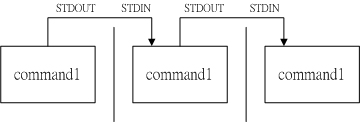
| [root @test
/root ]# cut -d "分隔字符" [-cf] fields
参数说明: -d :后面接的是用来分隔的字符,默认是『空格符』 -c :后面接的是『第几个字符』 -f :后面接的是第几个区块? 范例: [root @test /root]# cat /etc/passwd | cut -d ":" -f 1 将 passwd 这个档案里面,每一行里头的 : 用来作为竖线, 而列出第一个区块!也就是姓名所在啦! [root @test
/root]# last | cut -d " " -f1
[root @test
/root]# last | cut -c1-20
|
这个 cut 实在很好用!不过,说真的,除非你常常在分析 log 档案,否则使用到 cut 的机会并不多!好了! cut 主要的用途在于将『同一行里面的数据进行分解!』,最常使用在分析一些数据或文字数据的时候!这是因为有时候我们会以某些字符当作分割的参数,然后来将数据加以切割,以取得我们所需要的数据。我也很常使用这个功能呢!尤其是在分析 log 档案的时候!
sort
语法:
| [root @test
/root ]# sort [-t 分隔符] [(+起始)(-结束)]
[-nru]
参数说明: -t 分隔符:使用分隔符来隔开不同区间,预设是 tab +start -end:由第 start 区间排序到 end 区间 -n :使用『纯数字』排序(否则就会以文字型态来排序) -r :反向排序 -u :相同出现的一行,只列出一次! 范例: [root @test /root]# cat /etc/passwd | sort 将列出来的个人账号排序! [root @test
/root]# cat /etc/passwd | sort -t: +2n
[root @test
/root]# cat /etc/passwd | sort -t: +2nr
|
sort 同样是很常用的指令呢!因为我们常常需要比较一些信息啦!举个上面的第二个例子来说好了!今天假设你有很多的账号,而且你想要知道最大的使用者 ID 目前到哪一号了!呵呵!使用 sort 一下子就可以知道答案咯!当然其使用还不止此啦!有空的话不妨玩一玩!
wc
语法:
| [root @test
/root ]# wc [-lmw]
参数说明: -l :多少行 -m :多少字符 -w :多少字? 范例: [root @test /root]# cat /etc/passwd | wc -l 这个档案里头有多少行? [root @test
/root]# cat /etc/passwd | wc -w
|
wc 也可以当作指令?呵呵!这可不是上洗手间的 WC 呢!这是相当有用的计算档案内容的一个工具组喔!举个例子来说,当你要知道目前你的账号档案中有多少个账号时,就使用上面的 wc -l 啦!因为 /etc/passwd 里头一行代表一个使用者呀!所以知道行数就晓得有多少的账号在里头了!而如果要计算一个档案里头有多少个字符时,呵呵!就使用 wc -w 这个参数吧!
| [root @test
/root ]# uniq
参数说明: 范例: [root @test /root]# last | cut -d" " -f1 | sort | uniq |
这个指令用来将『重复的行删除掉只显示一个』,举个例子来说,你要知道这个月份登入你主机的用户有谁,而不在乎他的登入次数,那么就使用上面的 范例,(1)先将所有的数据列出;(2)再将人名独立出来;(3)经过排序;(4)只显示一个!由于这个指令是在将重复的东西减少,所以当然需要『配合排 序过的档案』来处理啰!
| [root @test
/root ]# last | tee last.list | cut -d " "
-f1
参数说明: 范例: [root @test /root]# last | tee last.list | cut -d " " -f1 |
有没有发现在命令重导向的时候,如果我们要将数据送出到档案的时候,屏幕上就不会出现任何的数据!那么如果我们需要将数据同时显示在屏幕上跟档案中呢?呵呵!这个时候就需要 tee 这个指令啰!使用 last 可以查看到这个月份的登入数据,而使用了 tee 之后,会将数据同时传给下一个命令去执行,也会将数据写入 last.list 这个档案中!也是个好帮手!
| [root @test
/root ]# tr [-ds] SET1
参数说明: -d :删除 SET1 这个字符串 -s :取代掉重复的字符! 范例: [root @test /root]# last | tr '[a-z]' '[A-Z]' <==将小写改成大写 [root @test /root]# cat /etc/passwd | tr -d : <==嘿嘿! : 这个符号在 /etc/passwd 中不见了! [root @test /root]# cat /home/test/dostxt | tr -d '\r' > dostxt-noM <==将 DOS 档案的字尾符号 ^M 的符号去除! |
其实这个指令也可以写在『正规表示法』里头!因为他也是由正规表示法的方式来取代数据的!以上面的例子来说,使用 [] 可以设定一串字呢!也常常用来取代档案中的怪异符号!例如上面第三个例子当中,可以去除 DOS 档案留下来的 ^M 这个断行的符号!这东西相当的有用!相信处理 Linux & Windows 系统中的人们最麻烦的一件事就是这个事情啦!亦即是 DOS 底下会自动的在每行行尾加入 ^M 这个断行符号!这个时候我们可以使用这个 tr 来将 ^M 去除! ^M 可以使用 \r 来代替之!
| [root @test
/root ]# split [-bl] 输入档案 输出档案前导字符
参数说明: -b :以档案 size 来分 -l :以行数来分 范例: [root @test /root]# split -l 5 /etc/passwd test <==会产生 testaa, testab, testac... 等等的档案 |
在 Windows 的情况下,你要将档案分割需要如何作?!伤脑筋吧!呵呵!在 Linux 底下就简单的多了!你要将档案分割的话,那么就使用 -b size 来将一个分割的档案限制其大小,如果是行数的话,那么就使用 -l line 来分割!好用的很!如此一来,你就可以轻易的将你的档案分割成 floppy 的大小,方便你 copy 啰!
- 管线命令在 bash 的连续的处理程序中是相当重要的!另外,在 log file 的分析当中也是相当重要的一环,所以请特别留意!好嘛!?
本章习题练习 ( 要看答案请将鼠标移动到『答:』底下的空白处,按下左键圈选空白处即可察看 )
- 如何显示 HOME 这个环境变量?
- 如何得知目前的所有变量与环境变量的设定值?
- 我是否可以设定一个变量名称为 3myhome ?
- 如何取消变量与命令别名的内容?
- 如何设定一个变量名称为 name 内容为 It’s my name ?
- 环境变量档案的加载顺序?
- man page 的路径配置文件案?
- 试说明 ‘, “, 与 ` 这些符号在变量定义中的用途?
- 跳脱符号 \ 有什么用途?
- 连续命令中, ;, &&, || 有何不同?
- 如何将 last 的结果中,独立出账号,并且印出本月份曾经登入过的账号?
答:
- echo $HOME
答:
- 环境变量用 env 而所有变量用 set 即可显示
答:
- 不行!变量不能以数字做为开头,参考 变量设定规则
的内容
答:
- 使用 unset 及 unalias 即可
答:
- name=It\’s\ my\ name 或 name=”It’s my name”
答:
- 先由 /etc/passwd 取得 bash 这个 shell ,再到
/etc/profile 读取主要的环境变量,同时亦会将 /etc/inputrc 及 /etc/profile.d
内容均读入。之后,再到个人的家目录读取 ~/.bash_profile 及 ~/.bashrc 等档案!
答:
- /etc/man.config 或 /etc/man.conf
答:
- 参考变量规则那一章节,其中, “ 可以具有变量的上下文属性,
‘ 则仅有一般字符,至于 ` 之内则是可先被执行的指令。
答:
- 可以用来跳脱特殊字符,例如 Enter, $ 等等,使成为一般字符!
答:
- 分号可以让两个 command 连续运作,不考虑 command1
的输出状态, && 则前一个指令必需要没有错误讯息,亦即回传值需为
0 则 command2 才会被执行, || 则与 && 相反!
答:
- last | cut –d “ “ –f1 | sort | uniq
参考文章:
- 卧龙小三的教学文件:http://linux.tnc.edu.tw/techdoc/shell/book1.html
- GNU 计划的 BASH 说明:http://www.gnu.org/manual/bash-2.05a/html_mono/bashref.html,或我这里保留的档案
2002/06/27:第一次完成
2003/02/10:重新编排与加入 FAQ
Designed by VBird during 2001-2004. Aerosol Lab.
本网页主要以Firefox配合解析度 1024x768 作为设计依据 鸟哥自由软件整合应用研究室

